まもなく春です。新しい生活、新しい趣味を始めるのに最適な季節がやってきました。筆者もこのところ仕事のストレスが蓄積していたせいか、自分のiPad Proのスクリーンタイムをチェックしてみたら、ほとんどNetflixとAmazonプライムビデオ(主にアニメ)、またはApple Books(主にマンガ)ばかり立ち上げていたことを知り、愕然とした次第です。
何かもう少し自分の肥やしになることにも挑戦しなくては!という焦りはじめた筆者は、平日の昼間にもかかわらずApple新宿に駆け込んで、Today at Appleのセッションを受けてきました。
iPad Proをクリエイティブなことに使いたくなった
今回筆者が学んだのは「Morpholio Trace」という、マスターすれば透視図が描けるようになるというイケてるアプリです。透視図とは何か?を簡単に説明すると、建築や絵画、イラストなどで一般的に使われている描画技法のひとつです。目線の位置から見た風景を、目で見た様子と同じようにキャンパスへ反映させるために近くを大きく、遠くを小さく描いて、斜め線で立体感をつくり出します。パース、または遠近図法とも呼ばれたりします。
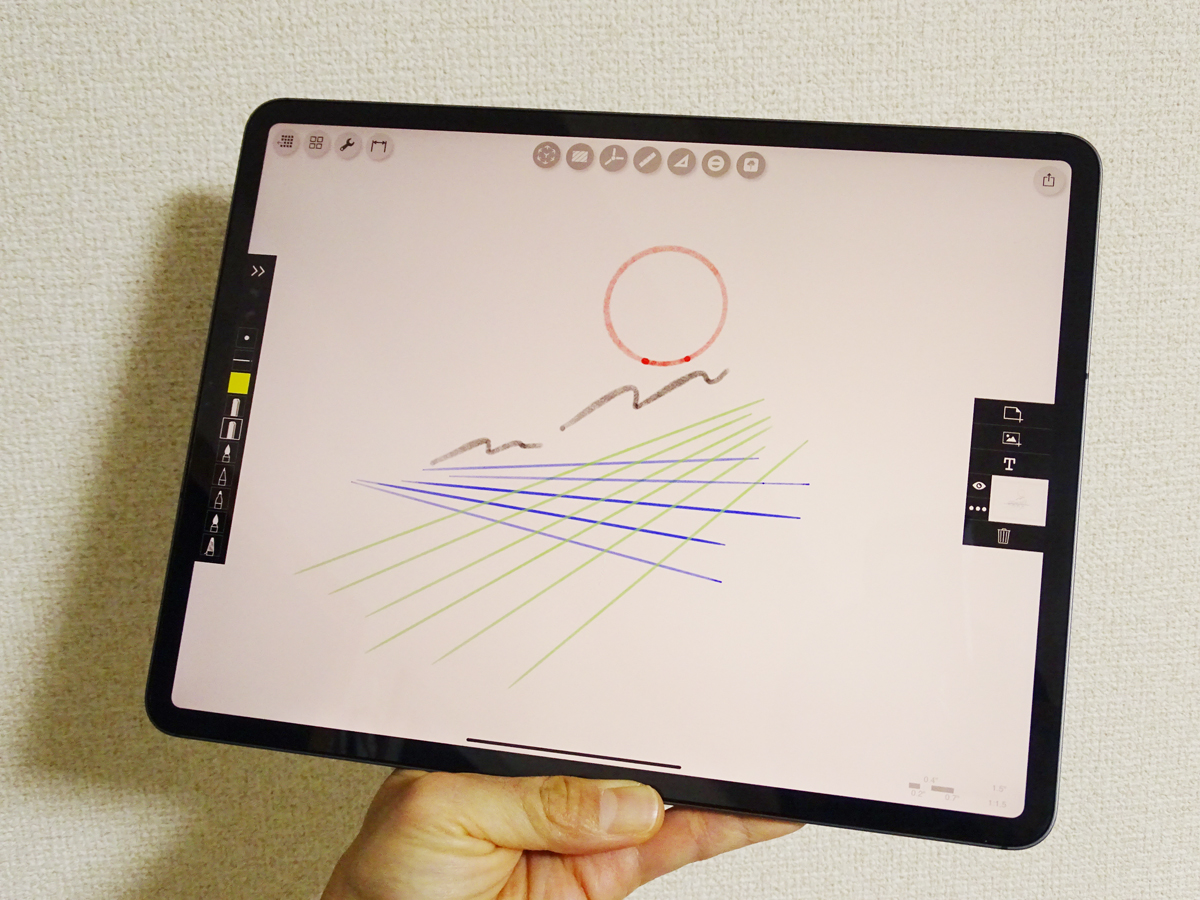
筆者は子供の頃に通っていた近所の絵画教室では神童と呼ばれたり、小学校5年生の2・3学期の通信簿では立て続けに「5」をゲットしたこともありました。あの時の栄光の記憶を中途半端に引きずったまま大人になってしまったため、殊に絵を描くことについては天狗になっていたのだと思います。
昨秋にiPad Proを購入した直後に「どれ、ひとつ絵でも描いてみるか」と思い立って「Sketches」アプリを開き、新しいApple Pencilを手に取ってみたところ、まるで宇宙から降りてきた謎のメッセージと見紛うほどに凄まじい絵しか描けませんでした。何もやってこなかったのだから当然です…。もう一度あの頃の感覚をこの手に取り戻したいという思いを強くしていたところ、今回のToday at Appleのセッションと出会ったわけです。

ちなみに、いま東京では新宿に銀座、表参道、渋谷にあるApple直営店で毎日Today at Appleのセッションが開催されています。筆者のようにiPad ProやiPhoneを使って上手に写真や動画を撮ったり、音楽制作やプログラミング学習などクリエイティブな時間を過ごしたいと意気込む方々にはぜひ、Appleのサイトで公開されている各セッションのタイムテーブルを参照してほしいと思います。
誰でも簡単に透視図が描けるアプリ「Morpholio Trace」
さて前置きが長くなりましたが、筆者が学習してきたアプリ「Morpholio Trace」の活用方法について、読者の皆様にも使えそうなものをピックアップしてご紹介したいと思います。
透視図はできあがった絵を見る限りは簡単に描けそうに思えるかもしれませんが、実際の風景を見ながら、遠近感を表現するためにある基点から奥行き方向へ線を伸ばして「消失点」を見つけることが意外に難しいものです。Morphile Traceは誰でも1からフリーハンドで手軽に透視図が描ける様々なサポート機能を搭載しています。
新規にページを作成したら、最初に画面上の方に並んでいるアイコンから「遠近法ツール」を選んで視点と消失点の位置を決めます。あとは補助線に沿ってApple Pencilのペン先を走らせるだけでキレイな斜め線が自在に描けます。
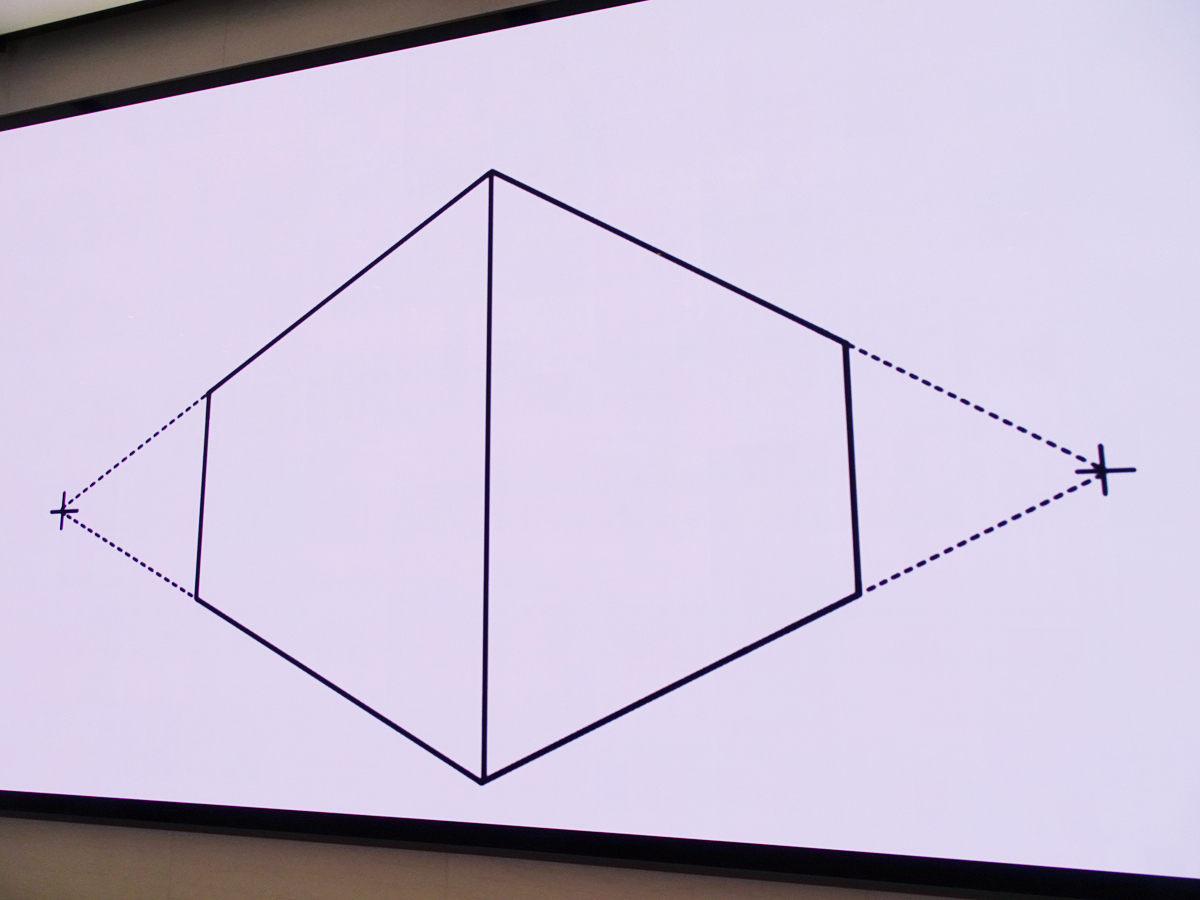
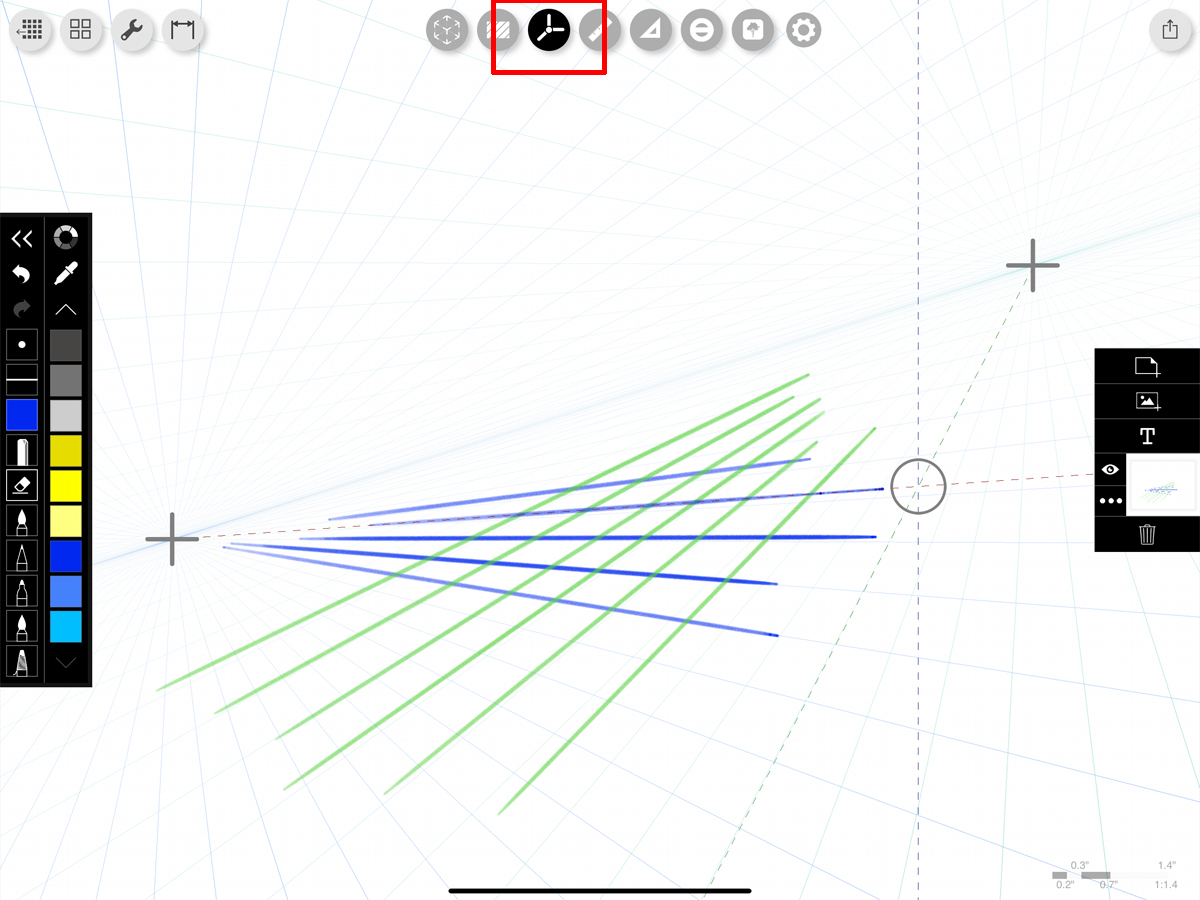
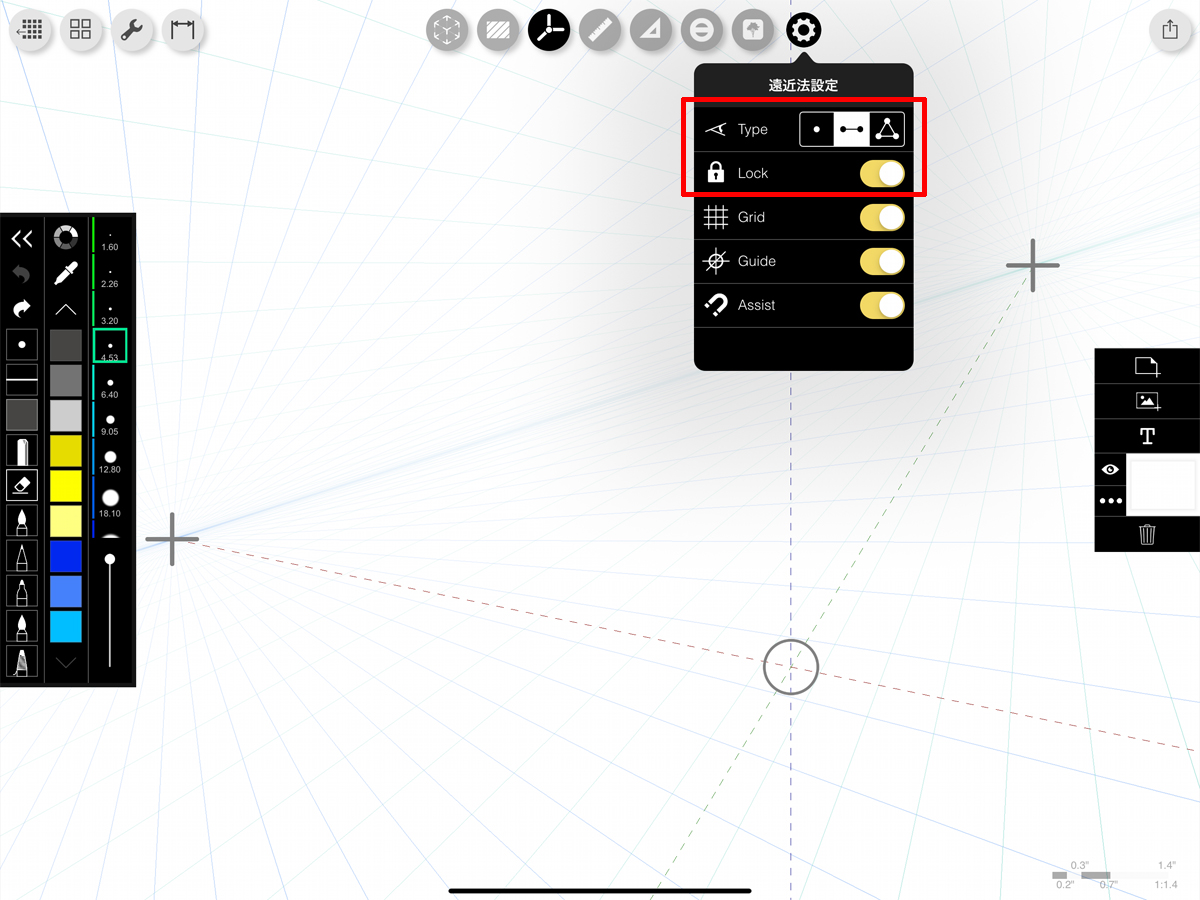
遠近法ツールを解除してフリーハンドで曲線を描いたりベタ塗りをしたり、直線・円形を描くためのスケール付き定規や三角定規も補助ツールとして用意されています。
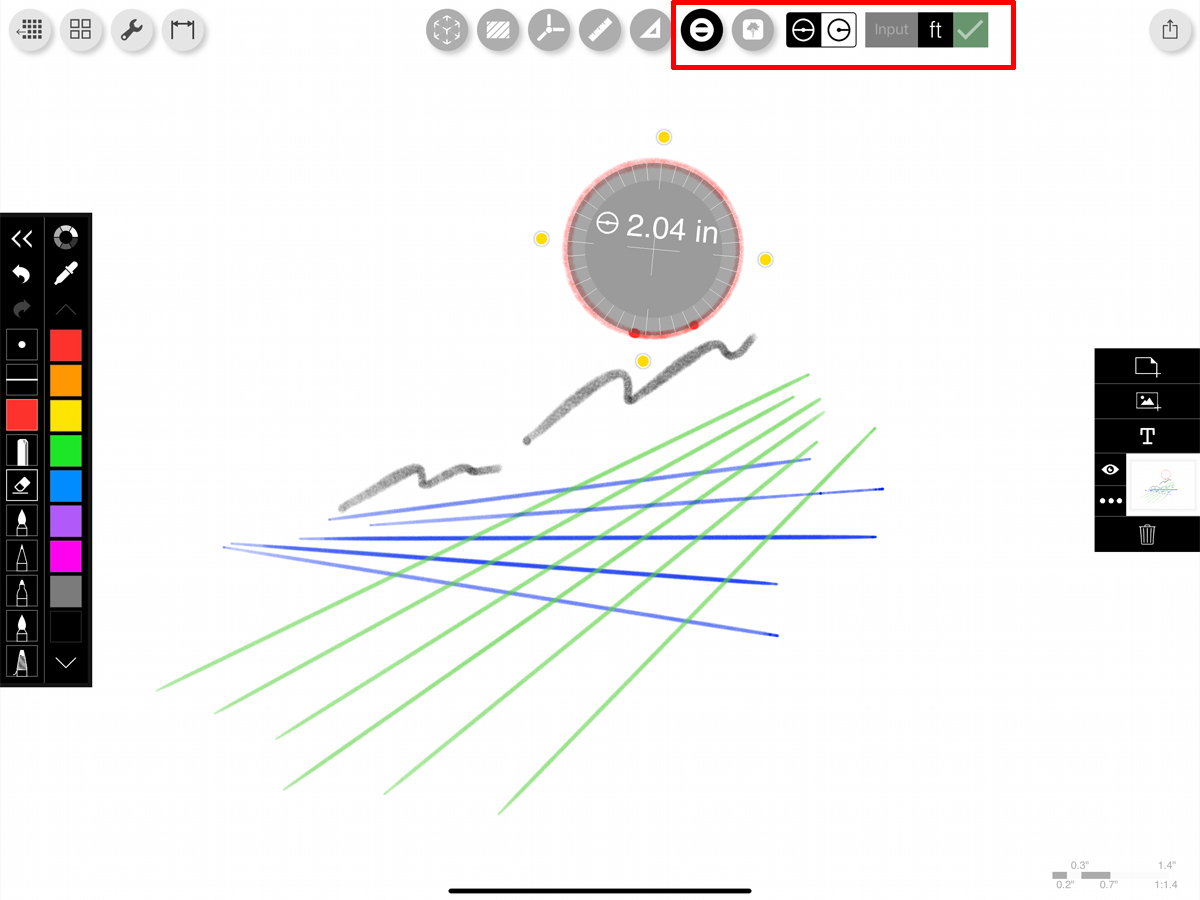
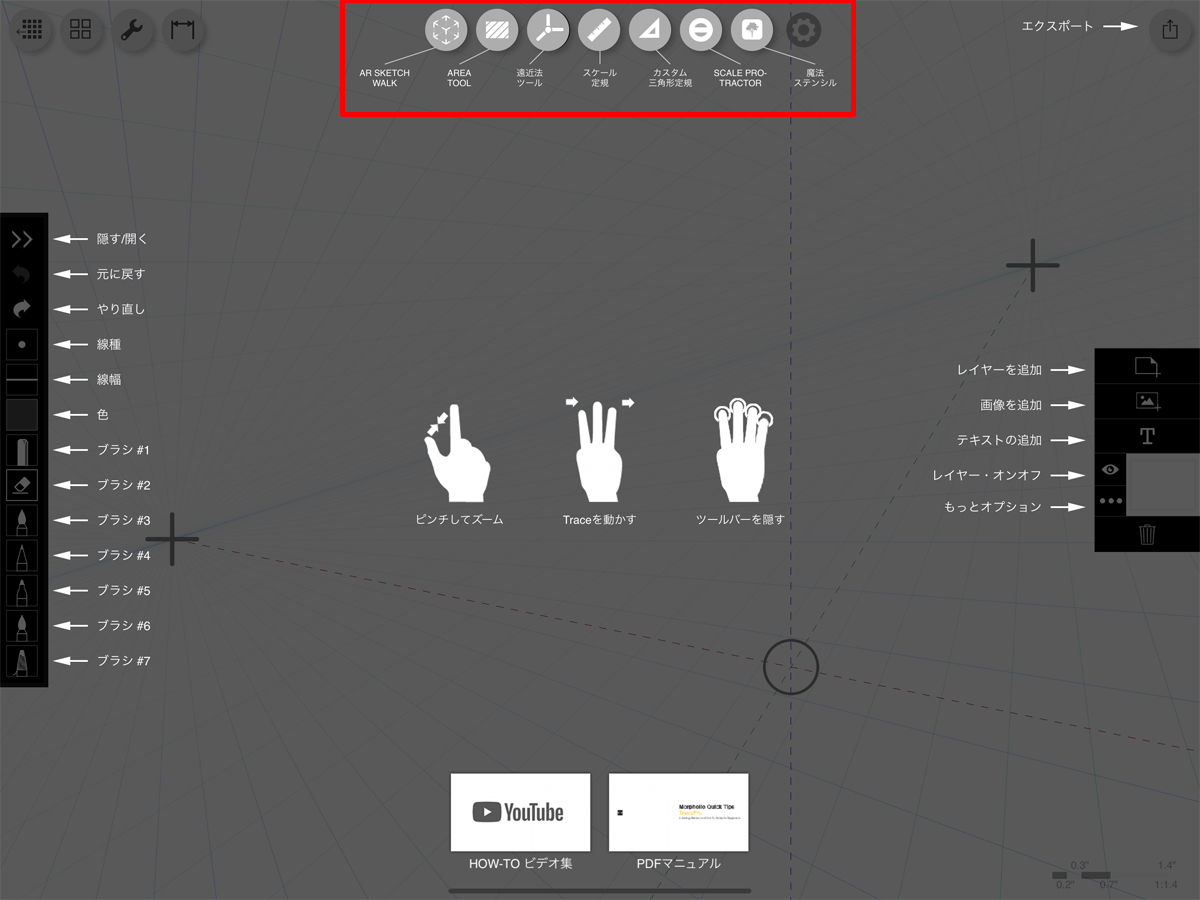
さらに「魔法ステンシル」と呼ばれるツールを使えば、テンプレートを塗りつぶすだけで人物や自動車、家具や植物などの絵が透視図の中に手早く加えられます。
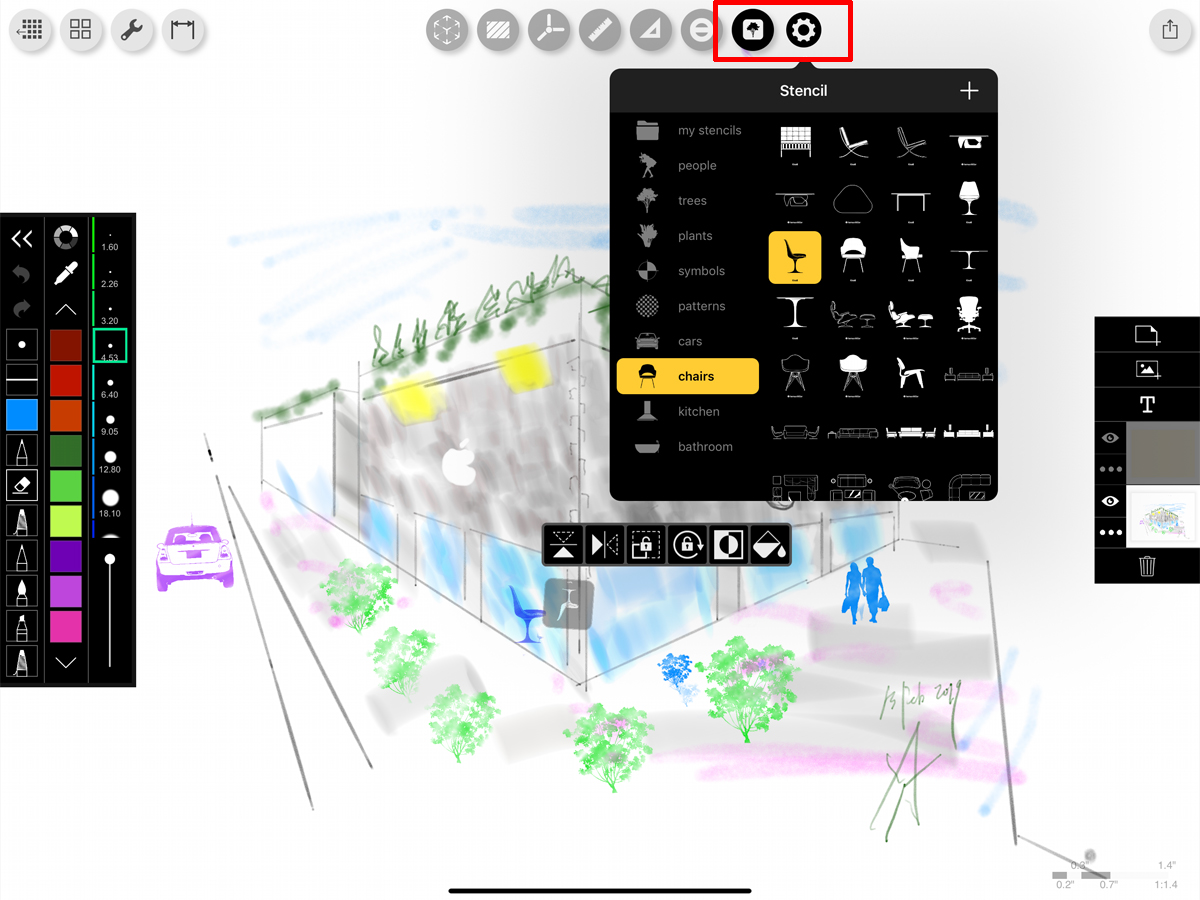
こうして約1時間のToday at Appleのセッションで、筆者もなんとかそれらしいAppleストアの絵を完成させることができました。感無量です。

完成した透視図は画面右上のシェアアイコンをタップした先からPDF、またはJPEG画像に変換して共有できるメニューもあります。筆者もとりあえず完成したデッサンを家族に自慢するために送りつけてみました。
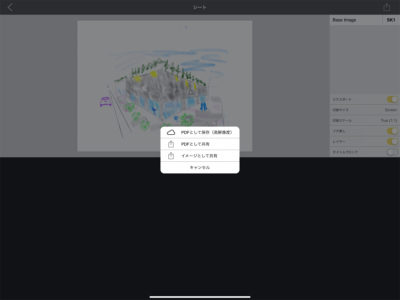
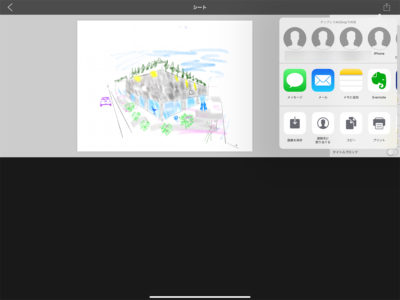
完成したファイルはPDF/JPEGファイルにしてメールなどで送れます
「Houzz」アプリとの合わせ技でインテリアのコーディネートを楽しむ
iPadのカメラで街並みを撮影して、Morpholio Traceアプリに取り込めば遠近感を美しく反映させた風景画の写生も練習できます。写真の上に白無地のレイヤーを乗せて、透明度を上げるとトレーシングペーパーのように使えます。もちろん風景に限らず、車やバイク、人物のデッサンをフリーハンドで描きながら楽しんでも良いかもしれません。
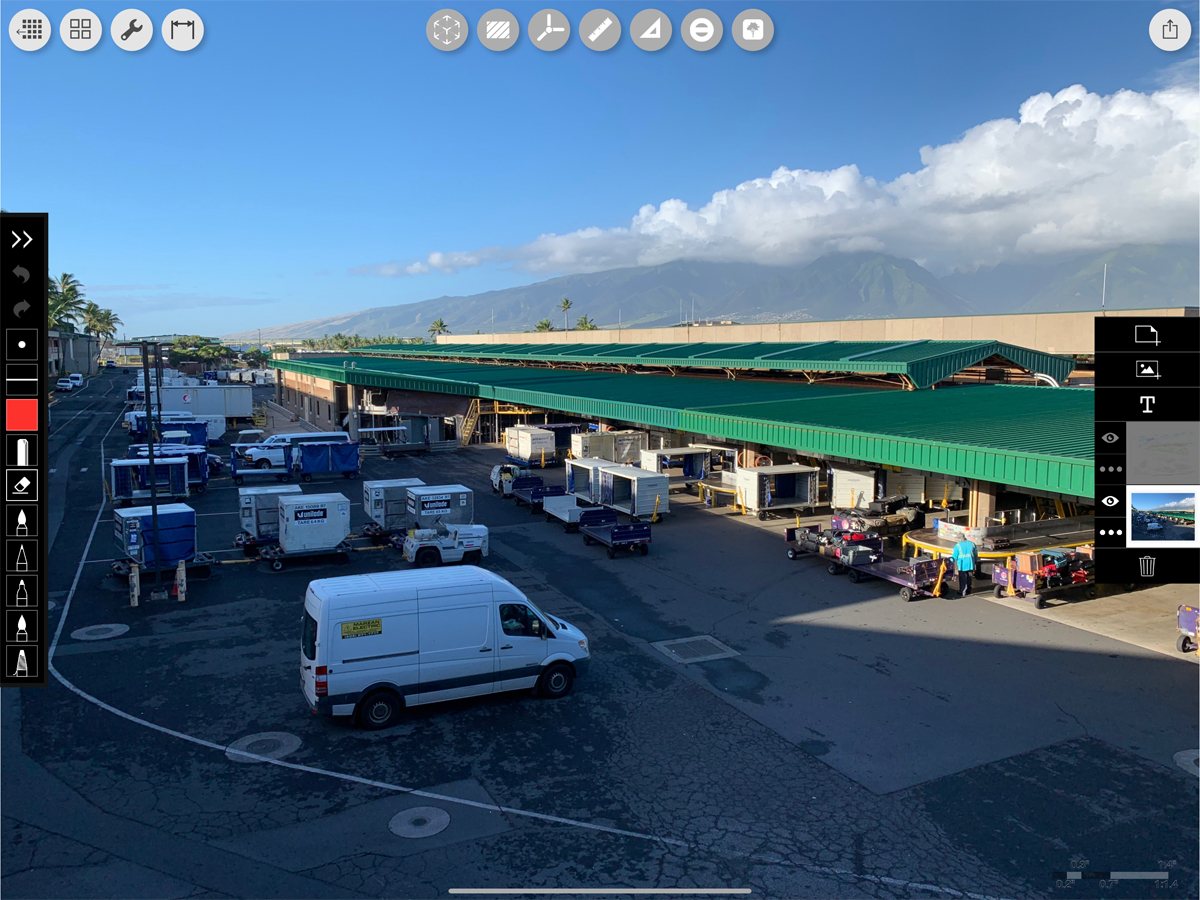
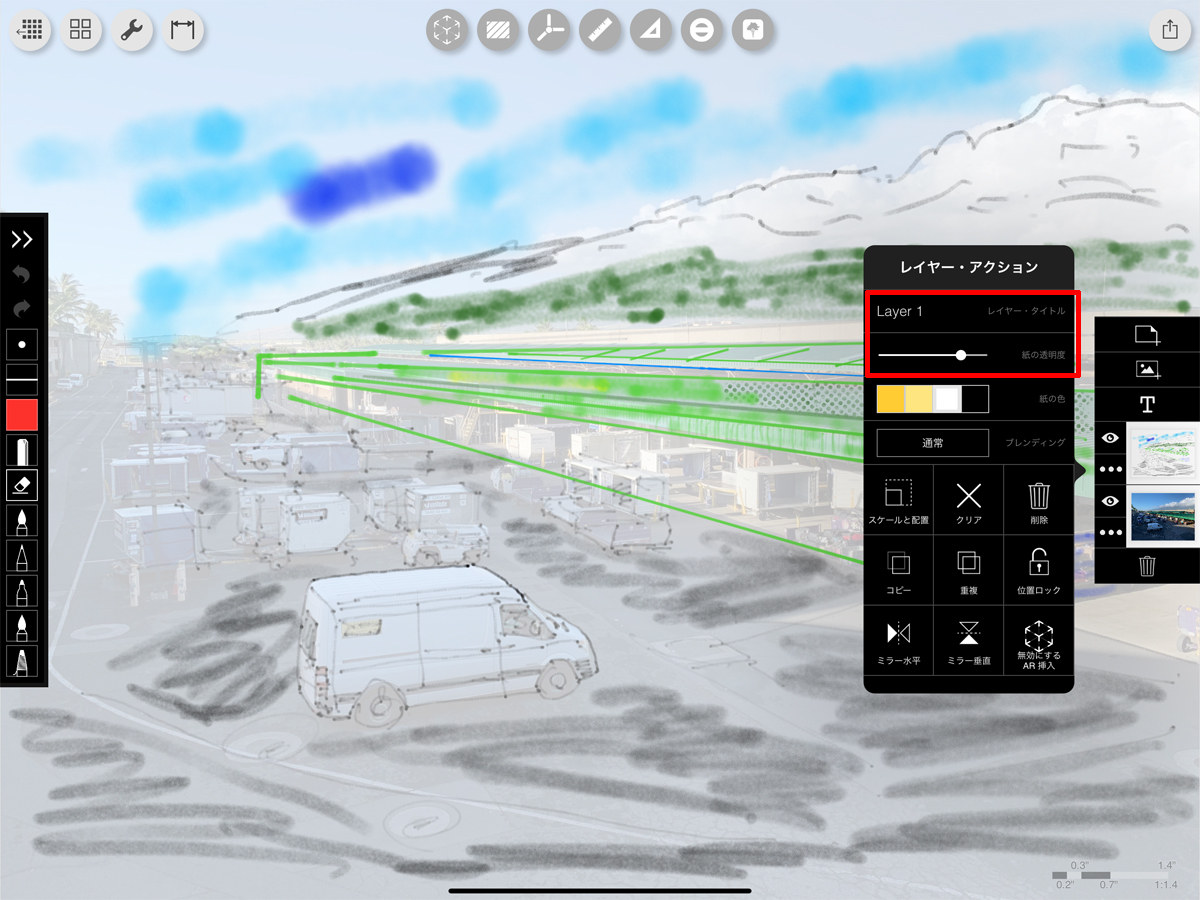
この春に新生活のスタートとともに、住まいを移られる方もいるのではないかと思います。Morpholio Traceは引越の時のインテリアコーディネートにも活用できるアプリです。応用編として、人気のインテリアデザインアプリ「Houzz(ハウズ)」と組み合わせた上手な活用方法を紹介したいと思います。
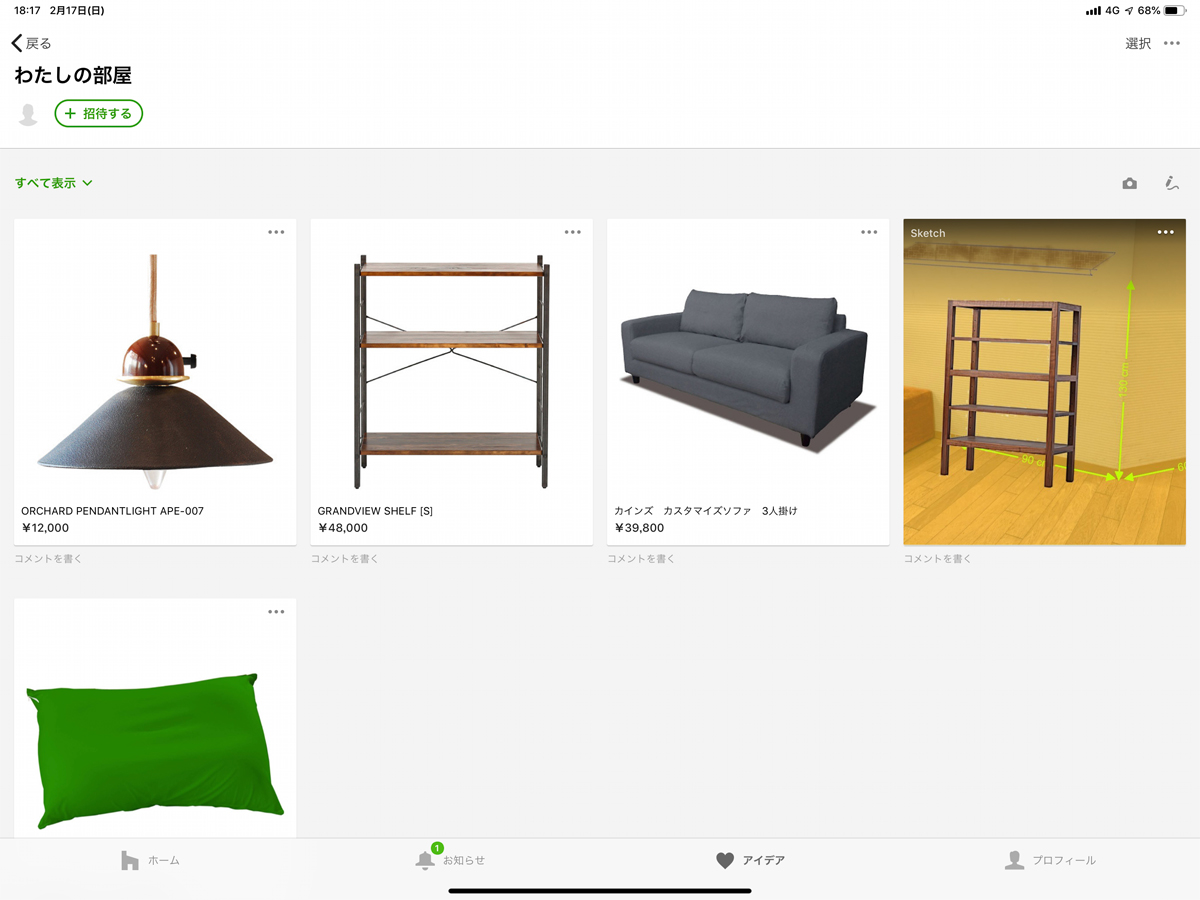
HouzzはアップルのARKitにも対応するアプリです。画面下に並ぶアイコンから「アイデア」をタップして「アイデアブック」を作成。アプリで紹介されている家具やインテリア雑貨を、iPadの内蔵カメラで部屋の様子と一緒に写し込んで雰囲気を確かめることができます。
作成したアイデアブックを開いて、画面に並ぶペンの形をしたアイコンをタップすると「スケッチを作成」するモードに切り替わります。ここで「アルバムから選ぶ」をタップすると、カメラロールの中に保存した写真を読み込んで、室内の風景に採寸した空きスペースの広さを記入して、家具を仮置きすればシミュレーションにも役立ちます。
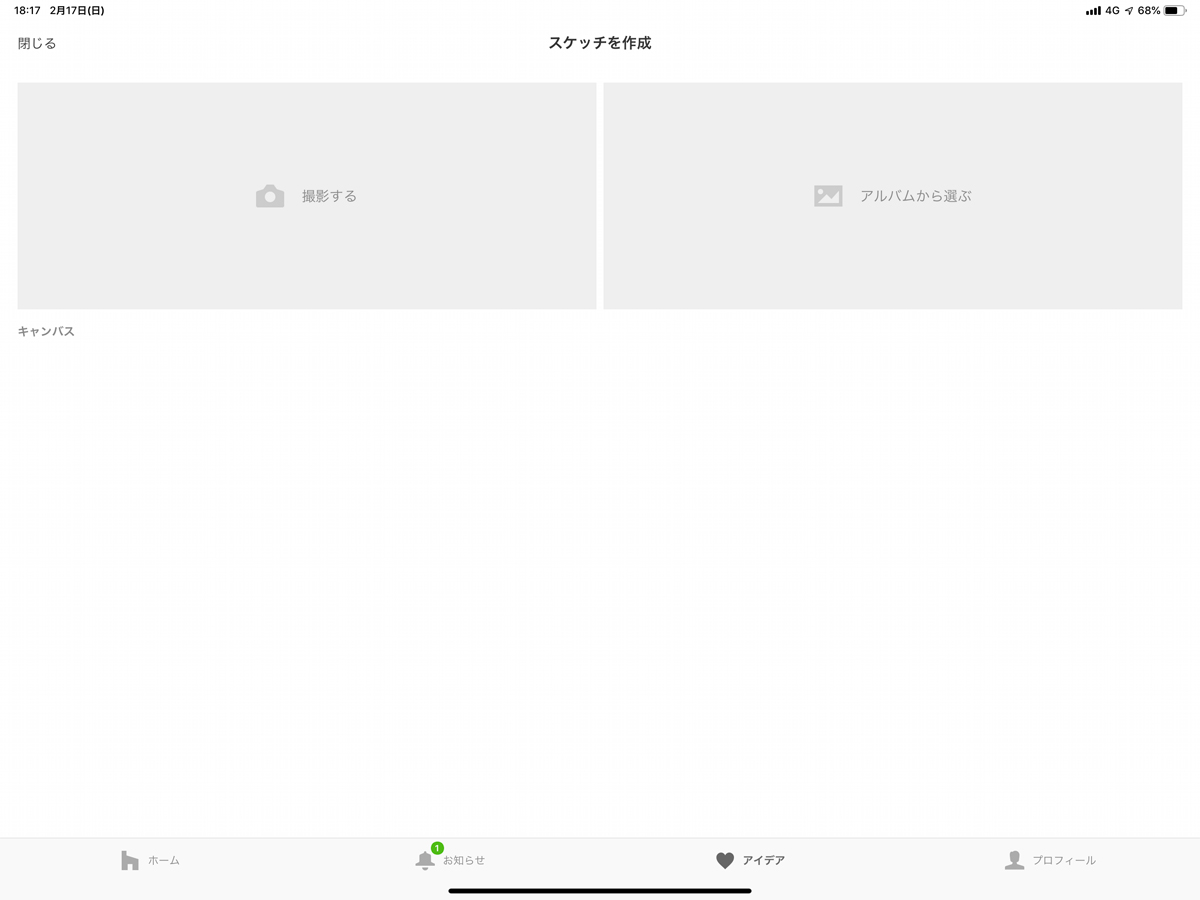
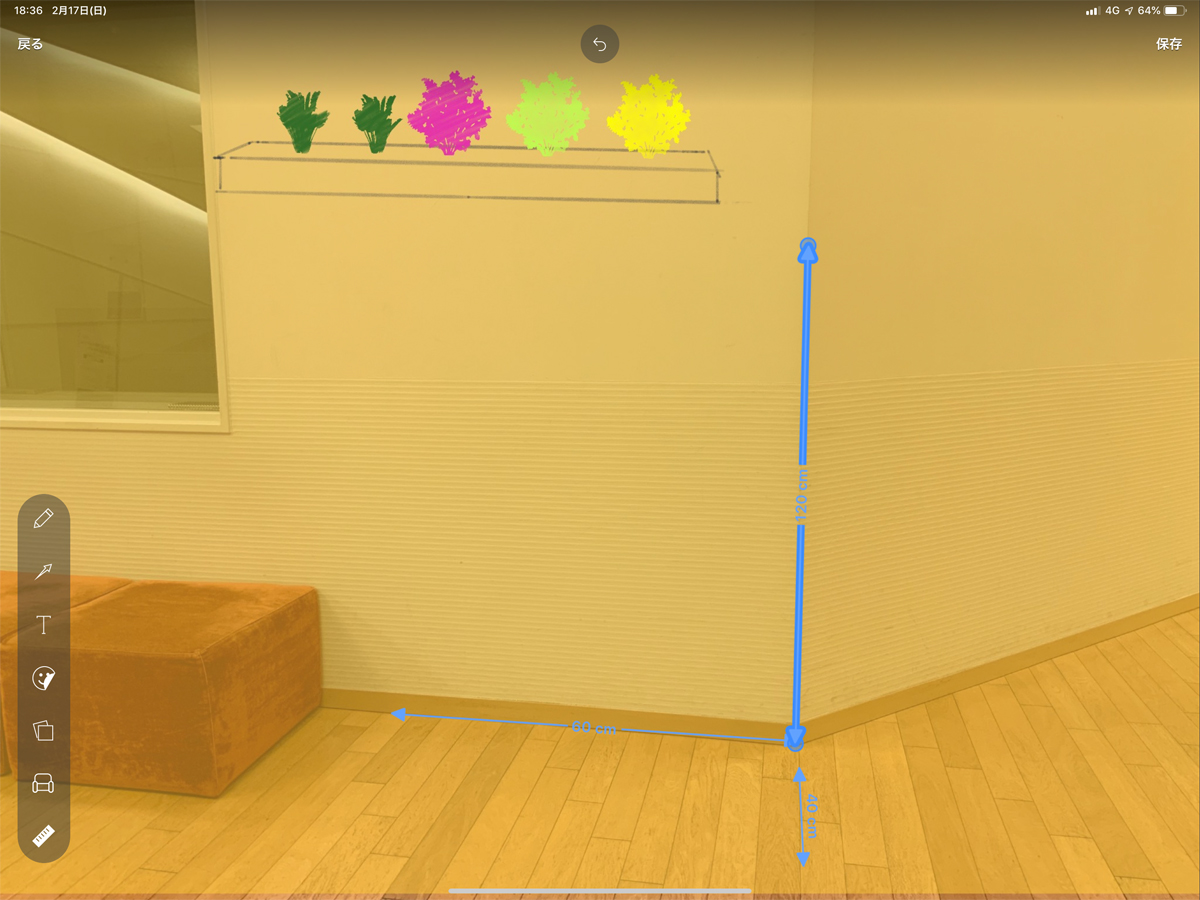
はじめにMorpholio Traceで壁に自作した棚を取り付けた様子を描いてみて、HouzzアプリのAR機能で読み込んだ家具との配置のバランスを確かめるという使い方もやってみたらできました。部屋の模様替えの思案にも実用的です。
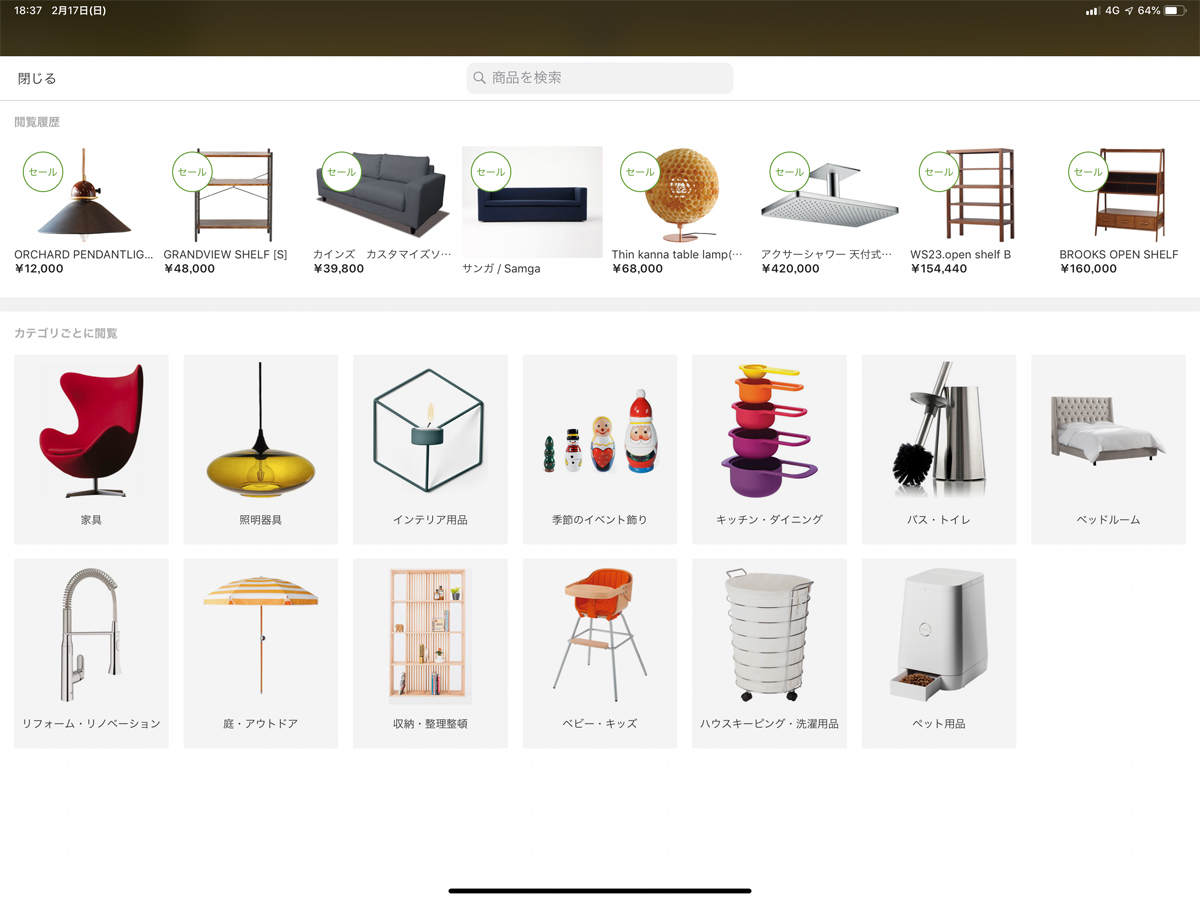

新しいApple Pencilは、いいね。
Mopholio Traceはサブスクリプション型の年額課金アプリです。すべての機能が利用できるようになる「Pro」契約は2200円/年。本職の建築家も製図のために利用しているというアプリなので、今回筆者が体験して把握できた範囲以外にも沢山の機能が用意されています。そう考えるとお手頃な価格のアプリだと思いますが、無料トライアル期間も1週間あるので、その間に自分の用途にフィットするかじっくりと試してみればよいと思います。
Today at Appleのセッションを体験した後も、筆者は毎日Morpholio Traceアプリで透視図を描いたり、風景画のデッサンを練習するようにしています。おかげでスクリーンタイムの中味も少しずつクリエイティブな方向にシフトしてきました。
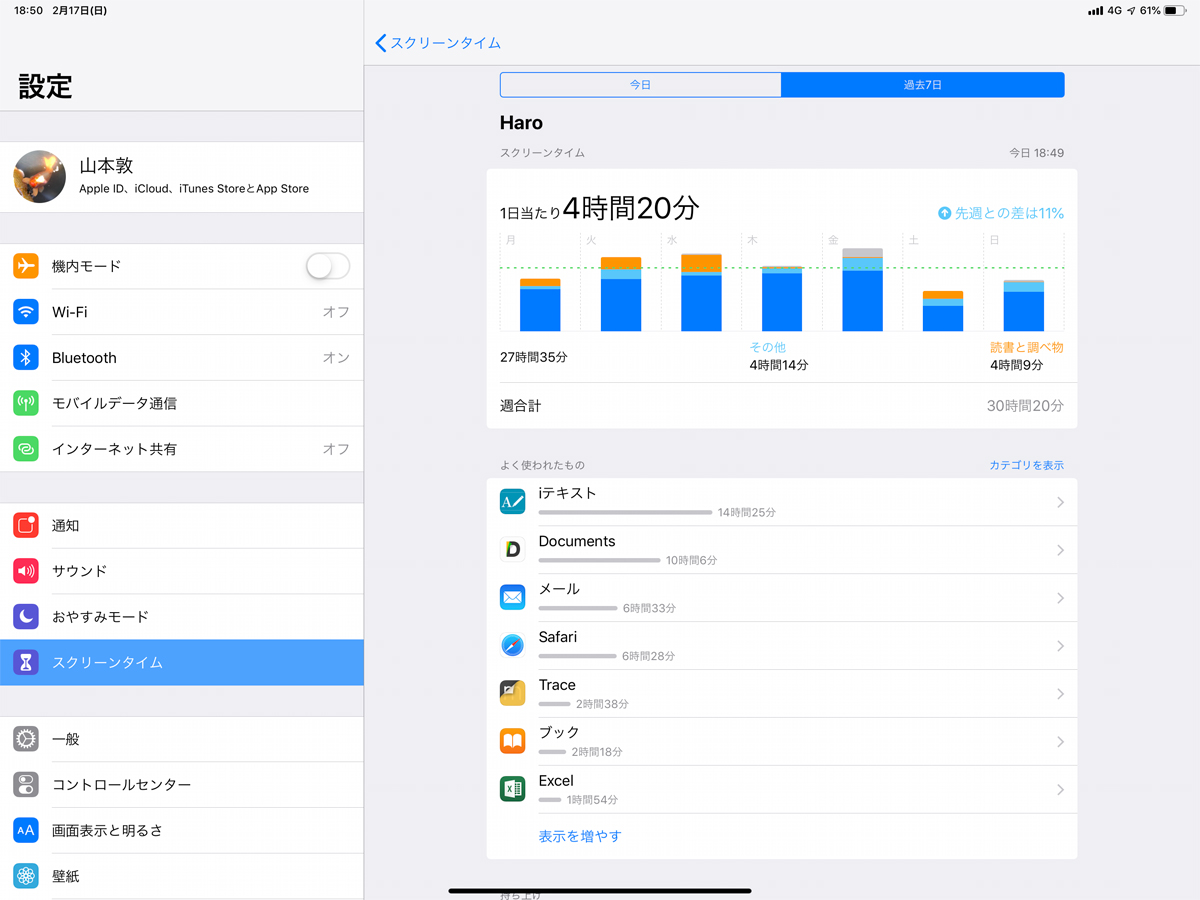
Apple Pencilにも手先が慣れてきたので、Sketchesアプリで描く線も以前に比べてしっかりとしてきました。ペンのボディを2度軽くタップすると、ペンと消しゴムのツールが即座にスイッチする機能がとても便利です。
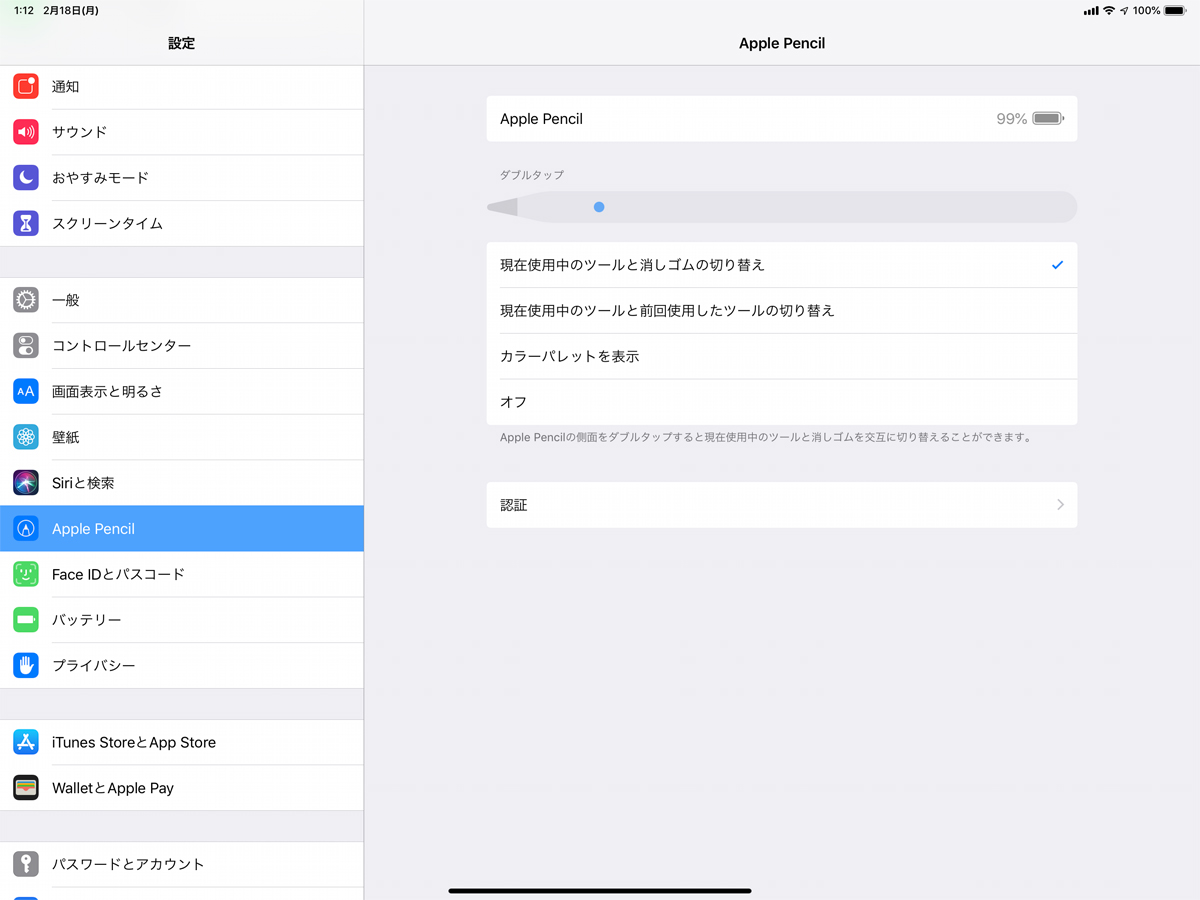
本体が軽く、持ちやすくなったことも含めて以前のApple Pencilよりも気に入っています。もしiPad Proの本体を買ったのに、まだApple Pencilの購入に踏み切れていなかったという方はぜひ、この春からMorpholio Traceアプリで透視図のスケッチを始めてみてはいかがでしょうか。
